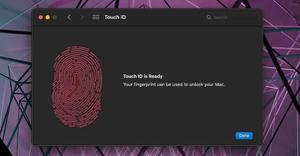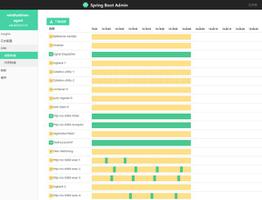如何使用Touch ID锁定iPhone上的应用程序
如果您已经在使用 Touch ID 解锁您的 iPhone,您会很高兴知道还可以使用 Touch ID 锁定 iPhone 上的应用程序。
使用 Touch ID 在 iPhone 上锁定应用程序
为了能够使用 Touch ID 在 iPhone 上锁定应用程序,您需要为每个您希望能够使用 Touch ID 解锁和锁定的应用程序启用 Touch ID。
为应用程序启用 Touch ID 后,您将能够使用指纹锁定和解锁应用程序。可以想象,这比设置密码解锁应用程序要方便得多。
此外,您需要注意,只有提供使用 Touch ID 选项的应用程序才能在 iPhone 上使用指纹锁定。
例如,WhatsApp、Facebook、Twitter 和 Snapchat 等流行的社交媒体应用程序不允许使用 Touch ID,而 Dropbox、Mint、PayPal、Evernote、1Password 和 iPhone 上的原生 Notes 应用程序等应用程序可以使用 Touch ID 解锁和锁定。
1. 在 iPhone 上开启 Touch ID
如果您已经在使用指纹解锁 iPhone,则可以跳过此步骤。如果没有,您可以按照以下步骤在 iPhone 上启用 Touch ID。
注意:如果您是首次设置 Touch ID,您需要按照屏幕上的说明先向 Apple 注册您的指纹。
1.打开iPhone 上的 “设置” ,然后点击“触控 ID 和密码”。

2.在弹出窗口中,输入您的密码

3.在 Touch ID 和密码屏幕上,打开 Touch ID for iPhone Unlock 或 iTunes & App Store (如果需要,也可以同时打开)

2. 为应用启用 Touch ID
在 iPhone 上设置 Touch ID 后,您可以按照以下步骤为要在 iPhone 上使用指纹锁定和解锁的应用程序启用 Touch ID。
1.打开您想要使用 Touch ID 锁定和解锁的应用程序。在我们的案例中,我们使用的是 Dropbox 应用程序。
2.接下来,点击位于屏幕左上角的设置图标(其他应用程序的位置可能有所不同)。

3.在“应用程序设置”屏幕上,点击“打开密码”选项——这可能被标记为“ 密码和触控 ID” 或其他应用程序的类似内容。

4. 系统将提示您为 Dropbox 设置一个四位数密码。

注意: 即使您正在尝试设置 Touch ID,您仍然需要为应用程序设置一个四位数密码。
5.接下来,通过将Touch ID的开关移动到ON位置,为 Dropbox App 启用 Touch ID 。

现在您将能够使用指纹锁定和解锁这个特定的应用程序,而不是使用密码来解锁应用程序。
3. 禁用 Touch ID 应用程序的小部件
即使某个 App 启用了 Touch ID,该 App 仍然可以在您 iPhone 的 Widget 屏幕中显示敏感或隐私信息。
因此,建议您禁用 Touch ID 应用程序的小部件,以防止您的私人信息出现在小部件中的可能性。
1.在 iPhone 的主屏幕上向左滑动以打开小部件屏幕。
2. 向下滚动到屏幕底部并点击编辑。

3.在“添加小部件”屏幕上,点击应用程序旁边的红色圆圈,然后点击删除。
对其他启用 Touch ID 的应用程序重复上述步骤,然后点击完成 以保存应用程序的此设置。
以上是 如何使用Touch ID锁定iPhone上的应用程序 的全部内容, 来源链接: utcz.com/dzbk/922000.html